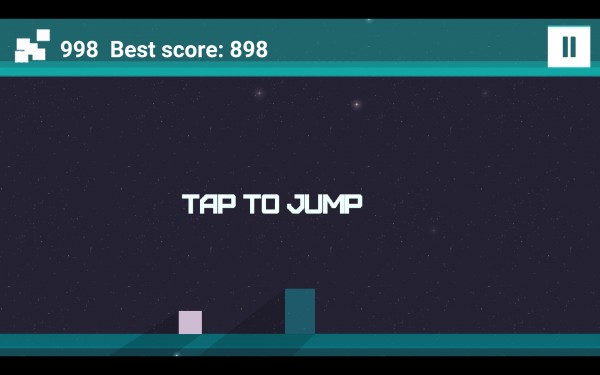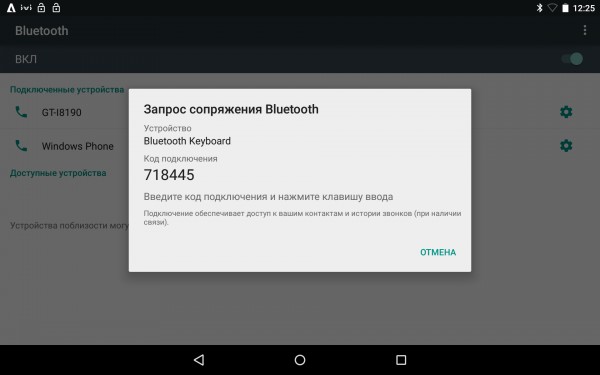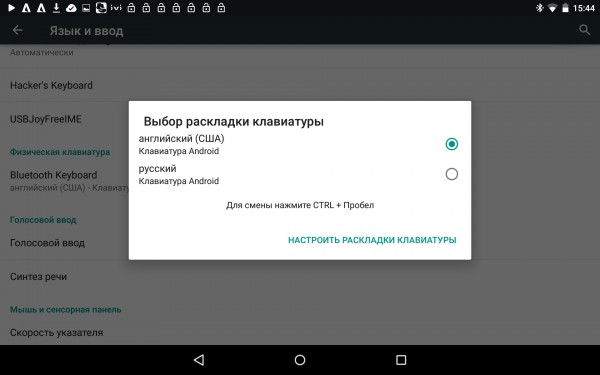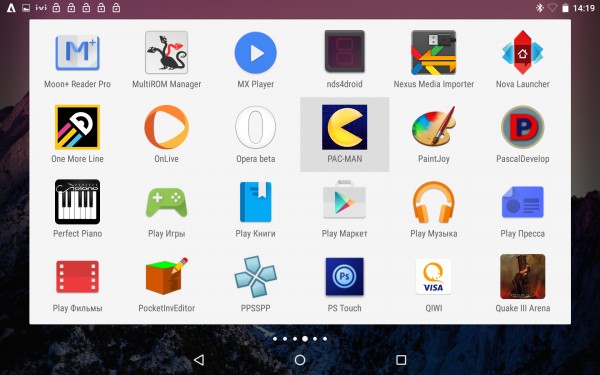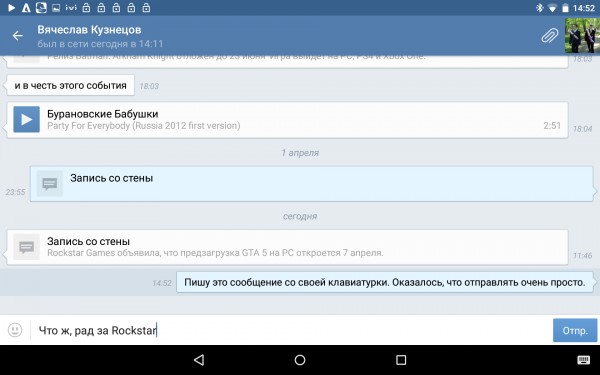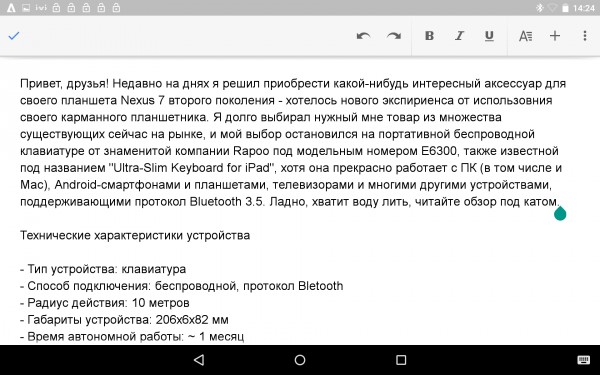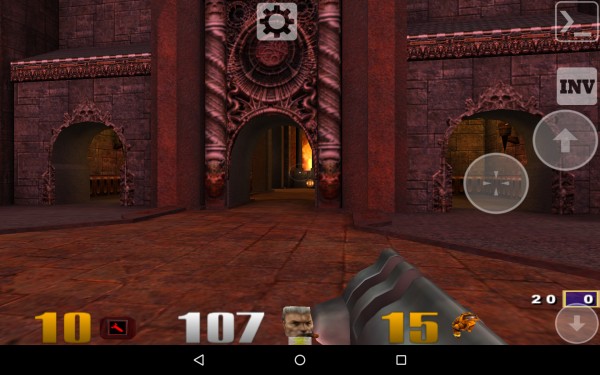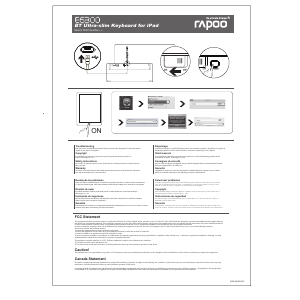- Обзор Rapoo E6300 — отличное дополнение к планшетному ПК
- Технические характеристики устройства
- Упаковка и комплектация
- Дизайн устройства
- Подключение к ПК
- Подключение к мобильным устройствам
- Подключение к планшетному ПК
- Итоги
- Руководство Rapoo E6300 Клавиатура
- Руководство
- Рейтинг
- Часто задаваемые вопросы
- Присоединиться к беседе по данному изделию
Обзор Rapoo E6300 — отличное дополнение к планшетному ПК
Привет, друзья! На днях я решил приобрести какой-нибудь интересный аксессуар для своего планшета Nexus 7 второго поколения — хотелось нового экспириенса от использования своего карманного планшетника. Я долго выбирал нужный мне товар из множества существующих сейчас на рынке, и мой выбор остановился на портативной беспроводной клавиатуре, от компании Rapoo, под модельным номером E6300, также известной под названием «Ultra-Slim Keyboard for iPad», хотя она прекрасно работает с ПК (в том числе и Mac), Android-смартфонами и планшетами, телевизорами и многими другими устройствами, поддерживающими протокол Bluetooth 3.5.
Технические характеристики устройства
— Тип устройства: клавиатура
— Способ подключения: беспроводной, протокол Bluetooth
— Радиус действия: 10 метров
— Габариты устройства: 206x6x82 мм
— Время автономной работы: ~ 1 месяц
— Официально поддерживаемые устройства: iPad (все модели)
Упаковка и комплектация
Устройство поставлялось в красивой и необычной упаковке в бирюзовых и белых цветах. Такая упаковка конечно подходит для устройств с белой расцветкой, и чёрное устройство в такой коробочке выглядело немного грубо, но для меня это особого значения не имело.
В упаковке я обнаружил коротенький кабель USB-miniUSB для подключения устройства к ПК и малополезную инструкцию по подключению клавиатуры к iPad, в которой русского языка я, кстати, так и не нашёл. Увы, ребята из Rapoo не смогли уместить в эту маленькую упаковку адаптер для зарядки от сети, так что пришлось заряжать девайс от ноутбука — не очень удобно конечно, но мне трудности не составляет.
Дизайн устройства
Дизайн устройства сильно отличается от обычной клавиатуры, которую мы привыкли видеть присоединённой к нашим ПК. Отличается он почти всем, даже раскладкой. Сейчас расскажу обо всём подробней.
Корпус, на котором крепятся крепятся клавиши, ну очень тонкий — всего лишь 6 миллиметров. Материалом для корпуса выбран алюминий — это придаёт устройству элитный вид. На задней стороне можно увидеть выгравированный логотип фирмы «Rapoo» и ниже подпись, содержащую в себе модель устройства.
На корпусе расположена небольшая платформа, выполняющая несколько функций. Во первых, это подставка, служащая для того, чтобы устройство находилось под углом, как то и положено клавиатуре. Во вторых, она включает в себя блок питания, аккумулятор, Bluetooth-модуль, переключатель «On/Off» и два светодиода для индикации состояния устройства. Многие ругают разработчиков, мол, зачем добавили эту платформу, устройство не такое тонкое с ней, но я не согласен с такими жалобами, потому что без этой платформы не было бы такой автономности и удобства при письме.
Клавиатура весит совсем немного: это одновременно и хорошо, и плохо. Хорошо, потому что её легче переносить в сумке, а плохо тем, что набор не на плоских поверхностях почти невозможен: клавиатура шатается из стороны в сторону при таком наборе, поэтому всегда ищете стол перед тем как использовать её. Ни кровать, ни диван, ничего не подойдёт — только стол.
Клавиши на клавиатуре действительно порадовали. Выполнены они из приятного на ощупь пластика. У них неплохой ход, имеется приятная тактильная отдача, из-за которой действительно стоит брать устройства такого типа. К сожалению, они не очень хорошо закреплены к корпусу, от ношения клавиатуры в сумке нередко выпадают некоторые кнопки, которые, к счастью, можно прикрепить обратно, но всё равно неприятное чувство, заставляющее часто проверять состояние кнопок, имеется.
Большинство клавиш здесь имеют размер как на полноценной клавиатуре, но некоторые малоиспользуемые клавиши со знаками препинания в английской раскладке уменьшены вдвое в ширине — решение не самое лучшее, объясню почему в следующем абзаце. Писать «слепым» методом набора не то что сложно — почти невозможно, сложно писать даже смотря на неё, отсюда и огромное количество ошибок и опечаток.
С раскладкой дела здесь плохи: инженеры из Rapoo на совесть выполнили свою задачу по максимальному использованию свободного пространства, но только для пользователей западных раскладок. Моя клавиатура поставляется с русской раскладкой, и эта раскладка страдает за счёт английской. Почему? Потому что в русском алфавите больше букв чем в английском, и там, где стоят у англичан знаки препинания, у нас стоят буквы. Вспомните, о чём я говорил ранее: на английской раскладке знаки препинания уменьшены в площади клавиш, поэтому некоторые буквы жмакать ну очень неудобно. Кстати, сама раскладка заточена под эпловские девайсы, поэтому многие клавиши на клавиатуре при подключению к компьютеру на Windows или устройствах на Android не работают, но эти клавиши можно по пальцам одной руки пересчитать, так что волноваться не о чем.
В раскладке также присутствуют элементы управления устройством такие как клавиши «Home», «Поиск», «Play»/«Stop», «предыдущий трек», «следующий трек», «блокировка экрана» и другие. Размещены на месте привычных Esc и F1-12. Привычные клавиши тоже остались, вызвать их можно в связке с «Fn».
Подключение к ПК
К моему ноутбуку клавиатура подключилась без каких-либо проблем, даже драйвера устанавливать не пришлось, но на всякий случай драйвера рекомендую установить. Работа на ноутбуке показалась мне нормальной лишь для офисных документов, для игр не совсем сойдёт, потому что есть задержка — примерно пятая часть секунды. Эта задержка увеличивается по мере отдаления от ПК. Такая клавиатура здесь будет полезна, если вы, например, подключите ПК к ТВ и будете управлять им удалённо, но без беспроводной мышки не обойтись.
Подключение к мобильным устройствам

Для тестирования я здесь использовал три смартфона: Samsung Galaxy S4 mini (Android 4.2.2), Nokia 620 (Windows Phone 8.1 Cyan) и Nokia 630 Dual Sim (Windows Phone 8.1 Denim). Сразу скажу, что два последних после подключения просто не реагировали на неё, хотя оба смартфона видели девайс и даже потребовали ввести код с клавиатуры, но, к моему великому сожалению, поюзать их не вышло, возможно, Microsoft решат эту проблему со следующими обновлениями. Android-девайс повёл себя куда лучше. Тоже пришлось ввести код, но после этого ещё пришлось установить приложение ruKeyboard, чтобы заработала русская раскладка — в этой версии Android добавление второй раскладки из коробки невозможно. После всего мучения устройство спокойно реагировало на мою клавиатуру и мне даже удалось поиграть в некоторые игры типа Regular Game, но приходилось учитывать задержку. В целом, остались приятные впечатления.
Подключение к планшетному ПК
К счастью, Nexus 7 второго поколения давно получил обновление до Android 5.0, в котором можно добавлять раскладки из настроек. После введения короткого кода для подключения я смог спокойно использовать свой планшет как небольшой ноутбук. Сейчас расскажу обо всём в мелочах.
Интерфейсом планшета можно легко управлять с помощью стрелок и клавиши «Enter» и запускать приложения. Появляется небольшой прямоугольник, которым вы управляете и выбираете нужный вам пункт меню прямо как на старых телефонах Nokia. Также можно нажать кнопку «Поиск» и сверху выплывет поисковая строка Google, через которую можно запускать приложения по названию и вводить нужные поисковые запросы в Интернете. Перемещение между запущенными приложениями осуществляется как в Ubuntu — c помощью Alt+Tab. Обратно на рабочий стол можно вернуться с помощью кнопки «Домой»
Многие дефолтные приложения от Google поддерживают горячие клавиши, например GMail и Chrome можно использовать, не касаясь экрана. Управление прямо как в аналогичных приложениях для ПК, так что, думаю, вы легко освоитесь. Комбинации клавиш кстати можете посмотреть по этой ссылке.
При работе с документами на этой клавиатуре сразу вырисовываются все плюсы этого устройства: набор гораздо быстрее, можно с удобством перемещать курсор по тексту с помощью стрелок, виртуальная клавиатура отныне не перегораживает половину экрана — покупка стоило того. И, учитывая то, что клавиатуру можно легко запихнуть в сумку и поехать куда-нибудь, можно редактировать документы где угодно и когда угодно, лишь бы был стол:)
Также можно поиграть во многие игры, в том числе Quake 3 (олдфаги вспомнят те времена, когда играли без мышек), вводить коды в портированных Grand Theft Auto, частично испытать управление в некоторых мультиплатформенных играх. Но при этом не забывайте, друзья, что есть небольшая задержка, которая может иногда сыграть на руку вашим соперникам!
Итоги
Честно говоря, первые впечатления от клавиатуры могут быть неправильными, будет казаться, что она не нужна, и будет желание отнести её обратно в магазин, но наступит момент (наступит, поверьте мне), когда вы поймёте, сколько новых возможностей открылось перед вами. Клавиатура неплохо выглядит, можно спокойно понтоваться перед друзьями своим приобретением, с ней будет не стыдно появиться даже в фешенебельных местах. К сожалению, у клавиатуры есть недостатки, их немало, но с ними можно легко мириться.
— Совместима с устройствами на iOS и Android
— Неудобная русская раскладка
— Нужна прямая поверхность для удобной печати.
Цена на устройство в России стартует от 600 рублей.
Руководство Rapoo E6300 Клавиатура
Требуется руководство для вашей Rapoo E6300 Клавиатура? Ниже вы можете просмотреть и загрузить бесплатно руководство в формате PDF. Кроме того, приведены часто задаваемые вопросы, рейтинг изделия и отзывы пользователей, что позволит оптимально использовать ваше изделие. Если это не то руководство, которое вы искали, – свяжитесь с нами.
Ваше устройство неисправно, и в руководстве отсутствует решение? Перейдите в Repair Café для получения бесплатных ремонтных услуг.
Руководство
Рейтинг
Сообщите нам, что вы думаете о Rapoo E6300 Клавиатура, оставив оценку продукта. Хотите поделиться вашими впечатлениями от данного изделия или задать вопрос? Вы можете оставить комментарий в нижней части страницы.
Часто задаваемые вопросы
Наша служба поддержки выполняет поиск полезной информации по изделиям и отвечает на часто задаваемые вопросы. Если вы заметили неточность в наших часто задаваемых вопросах, сообщите нам об этом с помощью нашей контактной формы.
Буквы на клавиатуре не в тех местах, к которым я привык, почему? Проверенный На большинстве клавиатур используется раскладка QWERTY, обозначающая первые шесть букв на клавиатуре. Однако существуют разные раскладки клавиатуры, соответствующие конкретным потребностям определенного языка. Также возможно, что клавиши клавиатуры поменялись местами. Это легко сделать, особенно со старыми клавиатурами.
Это было полезно ( 1140 ) поделиться
Как лучше всего очистить мою клавиатуру Проверенный Никогда не вставляйте предметы между краями клавиш, так как это в основном приведет к попаданию грязи и повреждению клавиатуры. Лучше всего очищать клавиатуру сжатым воздухом, держа ее вверх ногами. Верхнюю часть клавиш можно протирать слегка влажной тканью.
Это было полезно ( 162 ) поделиться
Присоединиться к беседе по данному изделию
Roswitha 24-07-2021
Какую комбинацию клавиш можно использовать для вызова третьего назначения клавиш? Это невозможно с OptionAlt. Я пробовал другие комбинации, но не могу ввести «добавить символ» для почтового адреса ни с одной из них.
ответить | Это было полезно ( 4 ) (Translated by Google)
ABDELMJD 29-12-2019
очень полезно благодаря RAPOO
ответить | Это было полезно ( 0 ) (Translated by Google)
Иван Иванов 05-02-2023
как сменить раскладку клавиатуры на русский язык подключив к андрои телефону
ответить | Это было полезно ( 0 )